Halloohaaaa semuanya 😁, bagaimana kabar kalian ?
mudah-mudahan sehat selalu yaa 🙏 amin..
Baiklah, langsung saja sesuai janji saya pada postingan sebelumnya
Sejarah dan Karakteristik R Language di akhir artikel saya akan akan mengulas mengenai tools / sofware apa sih yang dibutuhkan untuk mengimplementasikan R Programming untuk bahasa pemrograman 'R'. Yaa, sesuai judul, RStudio adalah software / tools yang kebanyakan dipakai untuk bahasa pemrograman 'R', khususnya untuk statistika dan grafik ya teman-teman.
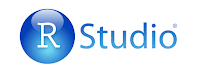
Berdasarkan pemaparan sebelumnya terkait R, dapat ditarik informasi bahwa R merupakan bahasa pemrograman statistika yang dapat digunakan untuk analisis dan manipulasi data statistika (pemodelan statistika), dan grafik. R diciptakan (was created) oleh Ross Ihaka dan Robert Gentleman (nama depan sama-sama diawali dengan huruf R & R, Ross dan Robert) dari departemen statistika, di Universitas Auckland, New Zealand. Saat ini R dikembangkan oleh R Development Core Team. Munculnya R terinspirasi oleh bahasa statistika dengan nama S (statistical language S). Bahasa statistika S diciptakan oleh John Chambers dan rekan, di Bell Labs atau AT&T Bell Laboratories. Selain bahasa statistika S, bahasa pemrograman C juga dikembangkan di AT&T Bell Laboratories.
Beberapa software sepertiSPSS, Minitab, SAS, EViews, dan sebagainya, perlu membayar sejumlah uang, untuk mendapatkan izin menggunakan, sementara R gratis. Di samping itu, R juga tersedia untuk di-install di sistem operasi Windows, Mac OS X, dan Linux.
Gambar diatas merupakan tampilan website
Cryan R-Project. Di website tersebut, R dapat di-download sesuai dengan sistem operasi. Jika sistem operasi yang digunakan adalah Windows, maka pilih Download R for Windows. Setelah software R for Windows di-download, di-install, dan dijalankan
Pada gambar diatas, merupakan tampilan editor dasar R (basic R editor) ketika R dijalankan. Tampilan editor dasar R tersebut dikenal dengan nama RGui. RGui merupakan nama editor dasar R ketika R for Windows dijalankan, sementara nama editor dasar R ketika R for Mac OS X dijalankan adalah R.app. Pada Gambar diatas secara otomatis muncul tampilan R Console. Pada bagian R Console, perintah R
R Console dibuat. Terdapat tanda ">" pada R Console. Tanda tersebut disebut prompt. Di depan prompt perintah R ditulis.
Gambar diatas menampilkan beberapa perintah R, beserta hasil dari eksekusi perintah tersebut. Pada gambar tersebut, didepan tanda "[]" merupakan hasil eksekusi dari perintah R. Selain editor R RGui, erdapat alternatif editor R lain, yakni RStudio.
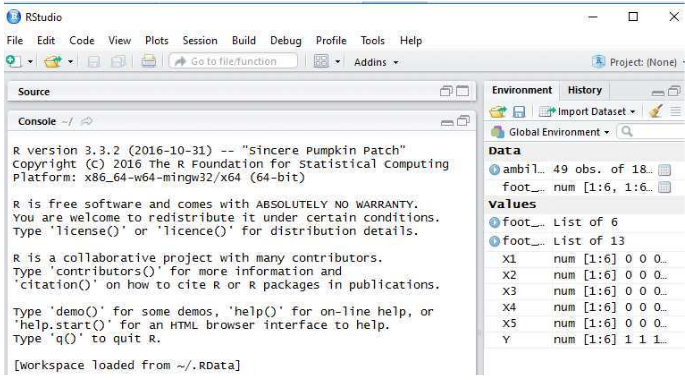
Pada RStudio menawarkan lebih banyak
editing environment dibandingkan
RGui. Gambar dibawah menyajikan website
Download RStudio dimana R Studio dapat diunduh / didownload.
Dalam website
https://www.r-project.org/ juga menyajikan informasi seperti para kontributor R, konferensi, publikasi dan sebagainya.
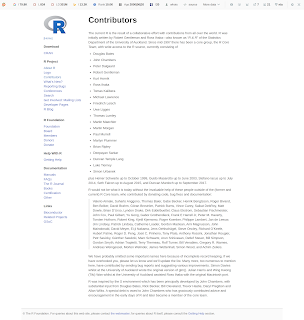
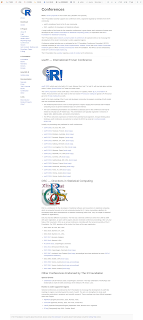
R menjadi lebih popular dibandingkan S/S-Plus, dikarenakan R gratis dan orang-orang bisa berkontribusi dalam R. R sering juga disebut dengan "GNU S". R atau S merupakan de facto standard di antara ahli statistika (among professional statisticians). R merupakan open-software nature yang berarti mudah untuk mendapatkan bantuan dari user community, dan terdapat banyak fungsi baru dari hasil kontribusi pengguna R, banyak di antaranya adalah para ahli statistika terkemuka (prominent statisticians).
Para pengembang (developers) dapat dengan mudah menuliskan software mereka sendiri (write their own software) dan mendistribusikannya dalam bentuk add-on packages. Karena begitu mudahnya membuat (create) suatu package maka terdapat ribuan packages yang telah tersedia. Faktanya banyak yang baru (tidak begitu baru) metode statistika yang dipublikasi pada suatu package R ( Andrie de Vries dan Joris Meys, 2012 ). Sebagai contoh package MASS dan DiscriMiner, yang mana memuat metode statistika analisis diskriminan linear.
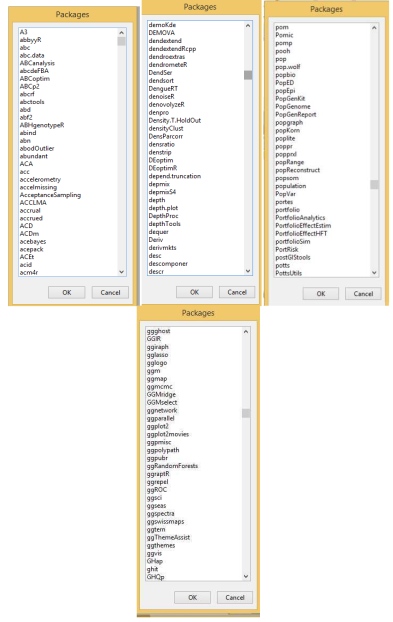
Sebagai contoh fungsi ggplot() yang terdapat dalam package ggplot2. Fungsi ggplot() dapat digunakan
untuk menyajikan data seperti dalam bentuk diagram batang, histogram, diagram lingkaran, diagram
pencar, dan sebagainya. Gambar dibawah merupakan contoh terapan dari fungsi ggplot.
Sebagai contoh salah satu kelebihan dari R, ketika melakukan analisis regresi dalam R, misalkan digunakan menggunakan fungsi lm(), fungsi tersebut akan mengembalikan sebuah objek yang mengandung seluruh hasil (containing all the results), seperti estimated coefficients, standard errors, residuals, dan sebagainya. Kemudian dari hasil tersebut, dapat diambil atau dipilih, bagian mana dari objek tersebut untuk dipilih untuk ditampilkan, sesuai yang diinginkan.
Berbeda dengan, ketika melakukan analisis regresi dalam software, katakanlah SPSS atau MINITAB, akan diperoleh atau ditampilkanbanyakoutput, seperti correlation, coefficient of determination, dan sebagainya (mountain of output). Perhatikan ilustrasi Gambar dibawah.
Pada Gambar diatas merupakan hasil SPSS untuk analisis regresi. Hasil analisis regresi dalam SPSS, secara umum menampilkan tumpukan output seperti korelasi, koefisien determinasi, dan sebagainya, sedangkan dalam R, dapat dipilih hasil mana saja yang hendak diperlihatkan. R dapat dikatakan sebagai bahasa berbasis vektor (vectorized-based language). Suatu vektor dapat dipandang sebagai suatu baris atau kolom dari bilangan atau text. Sebagai contoh daftar dari bilangan {1, 2, 3, 4, 5}dapat dipandang sebagai vektor (Andrie de Vries dan Joris Meys, 2012). Perhatikan ilustrasi berikut :
Berdasarkan ilustrasi gambar diatas, perintah R pada baris pertama x <- 1:5 dapat diartikan menugaskan
bilangan 1,2,3,4,5 ke vektor x, kemudian perintah R pada baris kedua x menampilkan seluruh elemen dalam vektor x. Perhatikan lagi gambar dibawah :
Berdasarkan Gambar diatas, perintah R x+2 berarti menjumlahkan nilai 2 terhadap masing-masing
elemen vektor x. Untuk melakukan hal tersebut dalam bahasa pemrograman yang tidak berbasis vektor
(that aren't vectorized), diperlukan menggunakan explicit loop, untuk mencapai hasil yang sama.
Sebagai contoh diberikan ilustrasi dalam bahasa pemrograman C
Oleh karena itu R sangat ampuh (this feature of R extremely powerful) dikarenakan R dapat melakukan banyak operasi (many operation) hanya dengan satu langkah. Norman Matloff (2009) menyatakan R memiliki 2 mode, yakni interactive mode dan batch mode. Perhatikan gambar dibawah :
Imerupakan contoh tampilan R dalam interactive mode.Pada interactive mode dijumpai tandaprompt ">". Pada interactive mode, perintah R ditulis di depan tanda ">". Sementara pada batch mode, seluruh perintah R ditulis terlebih dahulu, seperti pada Gambar dibawah :
Perintah R pada Gambar diatas bertujuan untuk membuat histogram, kemudian tampilan histogram
tersebut disimpan dalam file dengan format pdf, dengan nama membuat_histogram.pdf. Setelah seluruh perintah R ditulis, seperti pada Gambar diatas, selanjutnya, seluruh perintah R dieksekusi, dan menghasilkan histogram seperti berikut :
Itulah yang bisa saya paparkan mengenai RStudio, atau tools / software untuk R Programming yang sangat umum digunakan untuk statistik dan grafik, atau yang biasa dipelajari di bangku kuliah jika mengambil mata kuliah Komputasi Numerik. Sekian dari saya, semoga bermanfaat, dan nantikan postingan saya selanjutnya yang akan membahas mengenai statistik desktiptif dan statistik infenrensia.
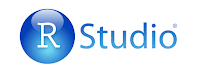



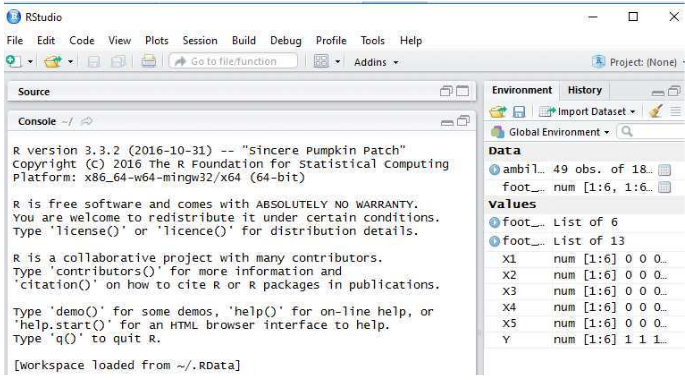


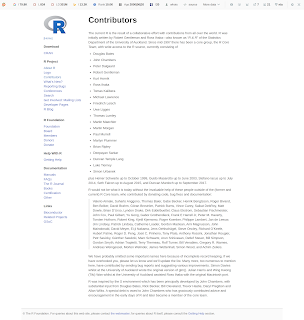
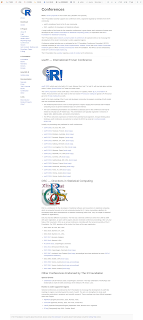
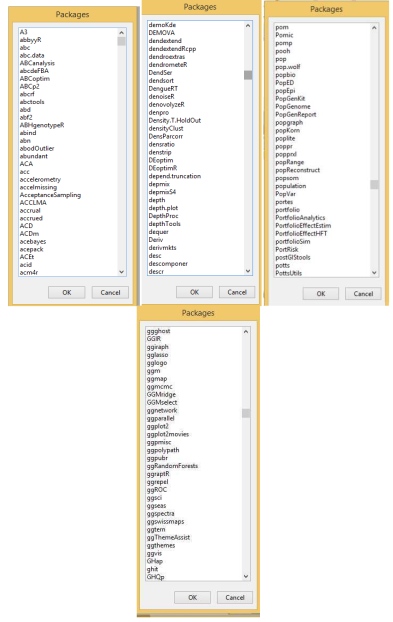









Komentar
Posting Komentar